Yrityksen Sähköisen palvelun ohjeet
Helenin sähköisissä palveluissa asiointi onnistuu nyt yhdellä tunnuksella. Ohjeissa neuvotaan, miten haet kaikki Helenin sopimukset samaan palveluun, kuinka annat ja poistat käyttöoikeuksia sekä miten lisäät palveluun toisen yrityksen tiedot. Lisäksi ohjeet kertovat, kuinka voit poistaa tunnukset tai siirtää ne toiselle henkilölle.
Ensimmäiseksi
Avaa tästä uuteen välilehteen kirjautumissivu, jonka kautta pääset tarkastelemaan ja muokkaamaan asiakkuutesi tietoja.
Asiakkuuden tietojen muokkaamiseen
Ohjeissa seuraavat toiminnot
1. Hae Helenin muut sopimukset palveluun
Kirjaudu tästä sisään yrityksesi asiakkuustietojen muokkaukseen (linkki avautuu uudelle välilehdelle) ja seuraa sen jälkeen alla esitettyjä ohjeita.
Jos yrityksellä on sekä sähkö- että kaukolämpösopimus, lisätään toisen asiakkuuden tiedot palveluun seuraavalla tavalla.
Siirry ’Käyttöoikeudet’-välilehdelle.
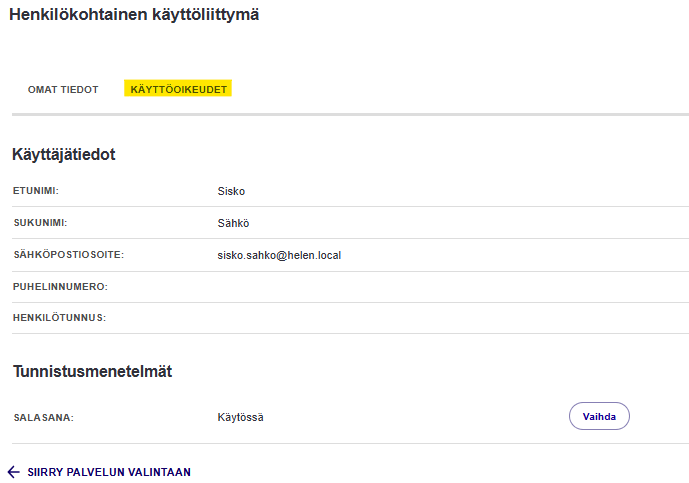
'Käyttöoikeudet'-välilehdellä näkyvät sinulle annettujen käyttöoikeuksien tiedot. Voit lisätä käyttöoikeuksia sivun 'Käyttöoikeuksien päivittäminen'-osion kautta.
Mikäli olet rekisteröitynyt kaukolämpöasiakkaana, valitse osion alasvetovalikosta
’Yritysasiakkaat – Sähköasiakkuudet’.
Mikäli olet rekisteröitynyt sähköasiakkaana, valitse alasvetovalikosta
’Yritysasiakkaat – Kaukolämpö- ja kaukojäähdytysasiakkuudet’.
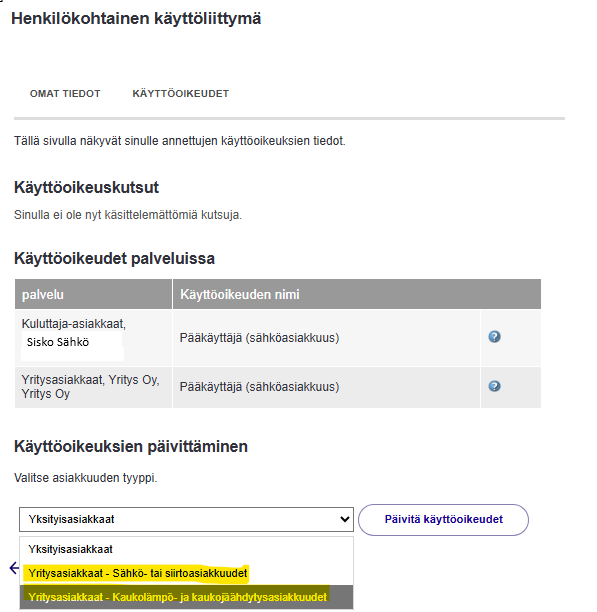
Paina ’Päivitä käyttöoikeudet’.
Täytä ’Käyttöpaikkanumero’ ja ’Omistajanumero’. Saat ne kaukolämmön laskultasi. Paina ’Seuraava’ ja seuraa ohjattua työnkulkua.
Lopuksi valitse ’Siirry palvelun valintaan’.
2. Myönnä asiakkuuden käyttöoikeus toiselle henkilölle
Kirjaudu tästä sisään yrityksesi asiakkuustietojen muokkaukseen (linkki avautuu uudelle välilehdelle) ja seuraa sen jälkeen alla esitettyjä ohjeita.
Oikeuden yrityksen asiakkuustietoihin voi myöntää toiselle henkilölle, vaikka hänellä ei olisikaan voimassaolevaa Helenin sopimusta (esim. konsultti, isännöitsijä).
Valitse ‘Ylläpitokäyttöliittymä’.
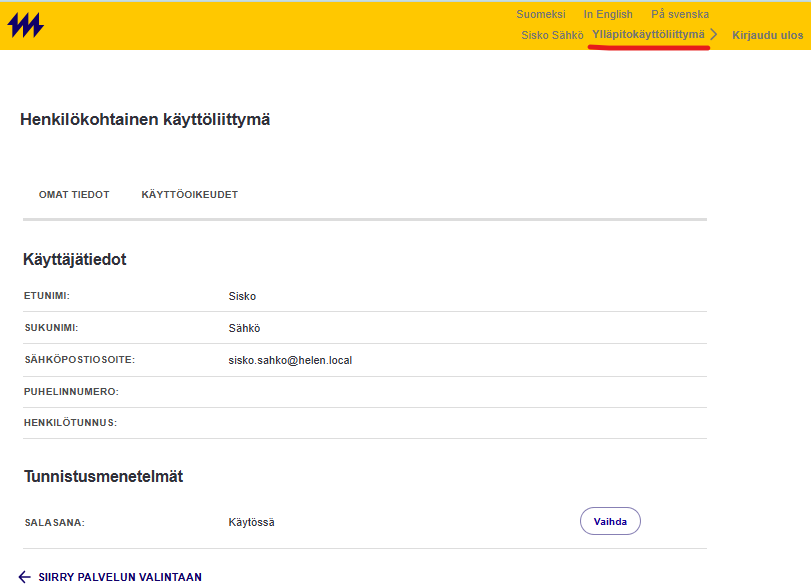
Valitse asiakkuus, johon haluat antaa käyttöoikeuden.
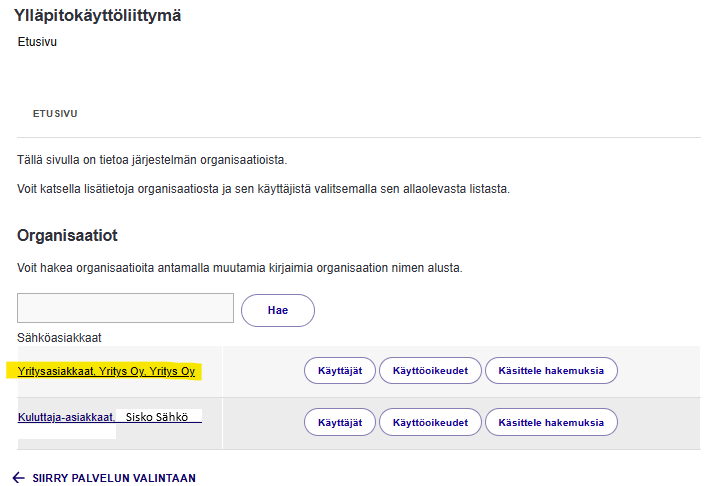
Siirry ‘Käyttöoikeudet’ -välilehdelle.
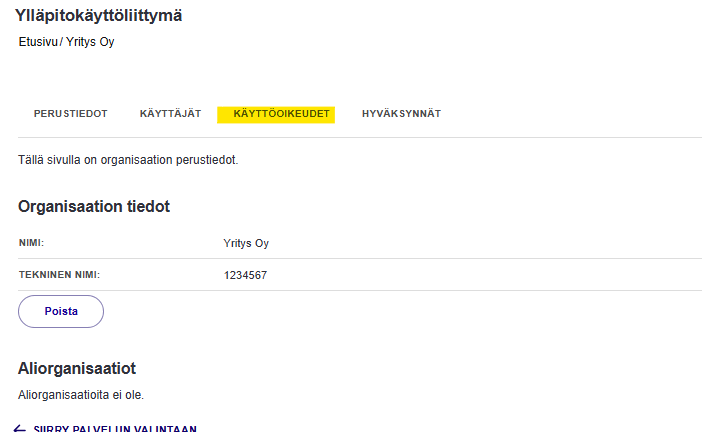
Valitse kohta ’Käyttäjä (sähköasiakkuus)’.
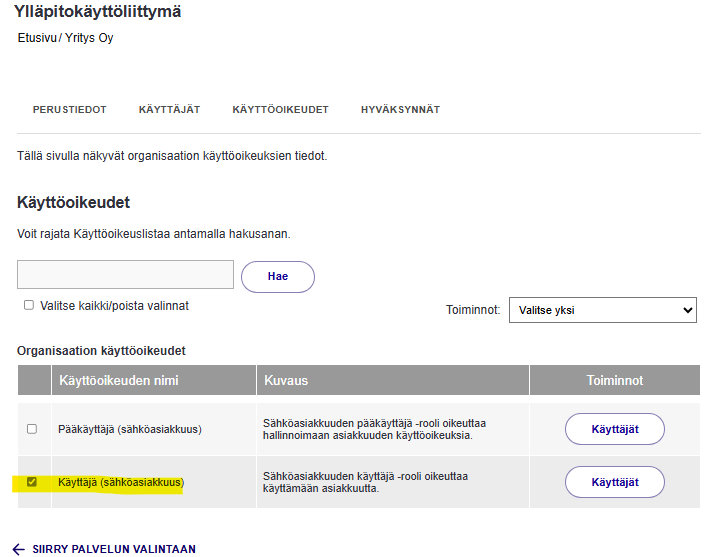
Valitse alasvetovalikosta ’Kutsu käyttäjä käyttöoikeuteen’.
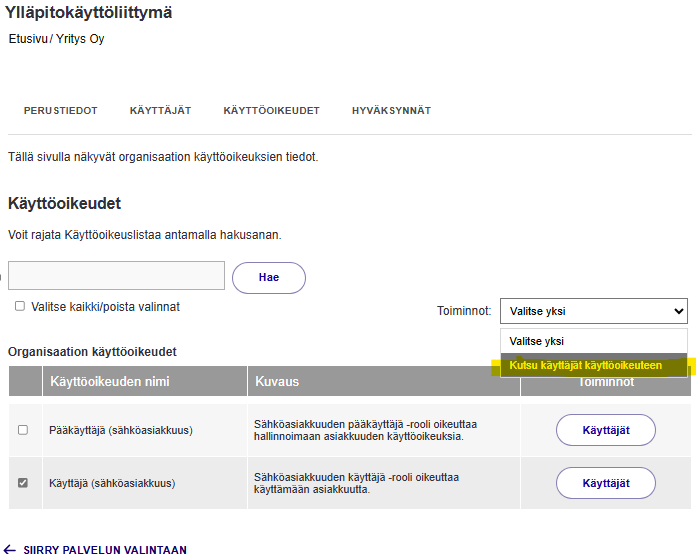
Vaihe 1, Yhteystiedot: Syötä kutsuttavan henkilön sähköpostisoite ja paina ’Seuraava’.
Vaihe 2, Käyttäjätiedot: Täytä kutsuttavan henkilön etunimi ja sukunimi ja paina ’Seuraava’. Jos sähköpostiosoite on jo käytössä eli henkilö on jo kirjautunut palveluun, tarjoaa järjestelmä automaattisesti hänen nimeänsä.
Vaihe 3, Kutsuviesti: Kirjoita saateviesti (pakollinen tieto) ja paina ’Seuraava’.
Vaihe 4, Vahvistus: Tarkasta käyttöoikeuskutsun tiedot. Jos ne ovat kunnossa, paina ’Hyväksy’.
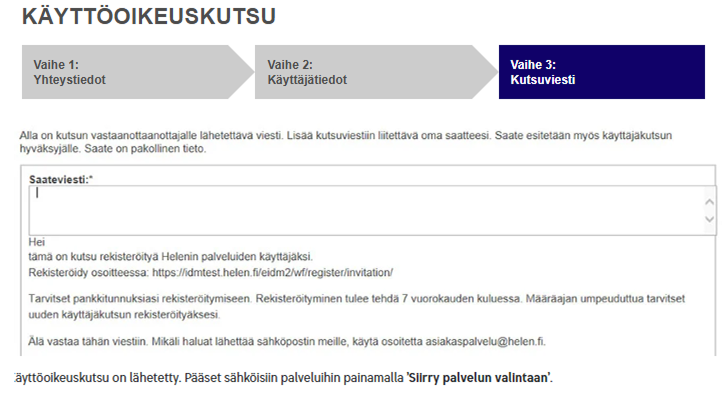
Käyttöoikeuskutsu on lähetetty. Pääset sähköisiin palveluihin painamalla ’Siirry palvelun valintaan’.
Kutsuttava henkilö saa sähköpostiinsa käyttöoikeuskutsun. Mikäli hän ei ole vielä rekisteröitynyt Helenin sähköisten palveluiden käyttäjäksi, tulee hänen rekisteröityä 7 vuorokauden sisällä sähköpostin vastaanottamisesta osoitteessa www.helen.fi/kirjaudu.
Mikäli hän on jo rekisteröitynyt, tulee hänen kirjautua Helenin sähköisiin palveluihin osoitteessa www.helen.fi/kirjaudu ja hyväksyä käyttöoikeuskutsu palvelussa painamalla käyttöoikeuskutsun kohdalla ’Käsittele’ ja sen jälkeen ’Hyväksy’.
3. Poista asiakkuuden käyttöoikeus
Kirjaudu tästä sisään yrityksesi asiakkuustietojen muokkaukseen (linkki avautuu uudelle välilehdelle) ja seuraa sen jälkeen alla esitettyjä ohjeita.
Jos olet myöntänyt oikeuden yritysasiakkuuden tietoihin toiselle henkilölle (esim. konsultti, isännöitsijä), pystyt halutessasi poistamaan oikeuden.
Valitse ’Ylläpitokäyttöliittymä’.

Valitse asiakkuus, josta haluat poistaa käyttöoikeuden.
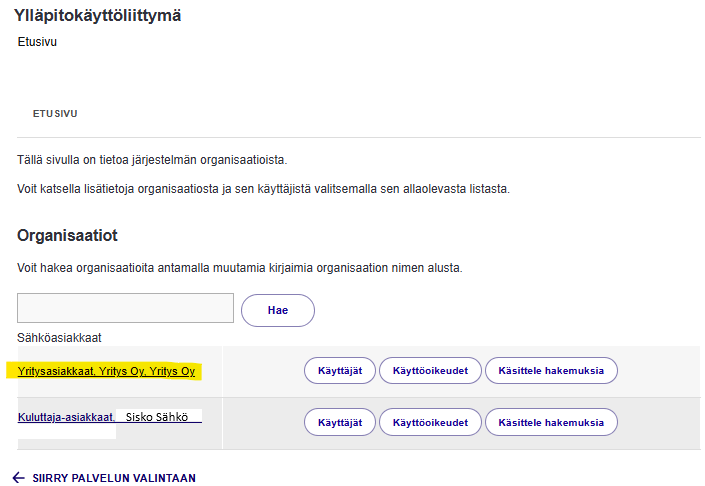
Siirry ‘Käyttäjät’ -välilehdelle ja valitse käyttäjä, jolta haluat poistaa oikeudet.
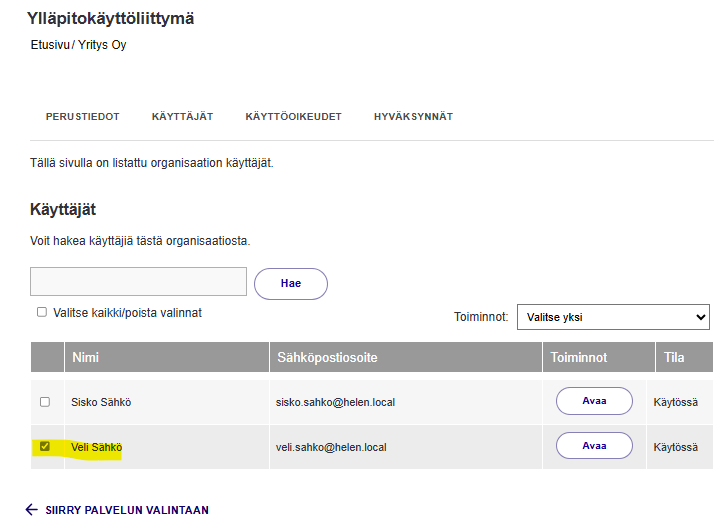
Valitse alasvetovalikosta ’Poista käyttöoikeuksia käyttäjiltä’.
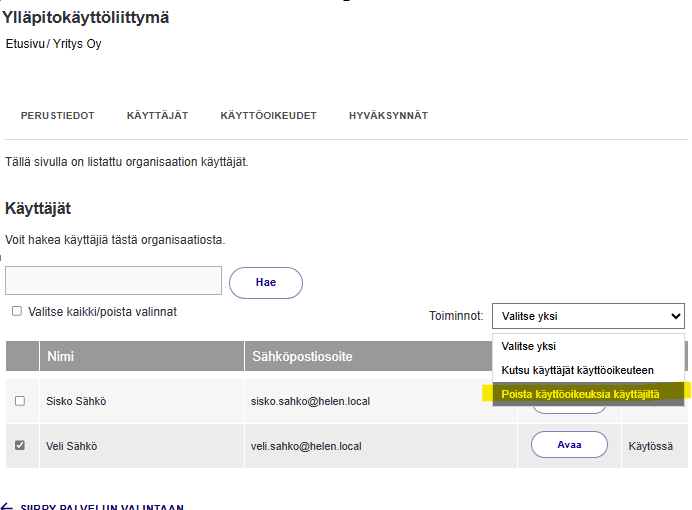
Vaihe 1, Roolien valinta: Valitse poistettava rooli ja paina 'Seuraava'.
Vaihe 2, Vahvistus: Tarkasta tiedot ja paina ’Hyväksy’.

Käyttöoikeus on poistettu. Pääset sähköisiin palveluihin painamalla ’Siirry palvelun valintaan’.
4. Lisää palveluun toisen yrityksen tiedot
Kirjaudu tästä sisään yrityksesi asiakkuustietojen muokkaukseen (linkki avautuu uudelle välilehdelle) ja seuraa sen jälkeen alla esitettyjä ohjeita.
Voit halutessasi lisätä palveluun toisen edustamasi yrityksen tiedot. Jos esim. isännöitsijä hallinnoi useampaa kiinteistöä, pystyy hän rekisteröitymään Helenin sähköisiin palveluihin yhden yritysasiakkaan tunnuksilla ja sen jälkeen hakemaan palvelussa muiden edustamiensa kiinteistöjen tiedot. Mikäli muu käyttäjä, esim. kiinteistön taloyhtiön hallituksen puheenjohtaja, on rekisteröitynyt palveluun, voi isännöitsijä pyytää käyttöikeuden kiinteistön asiakkuuteen myös häneltä (kts. ohjeen kohta 2).
Siirry ’Käyttöoikeudet’-välilehdelle.
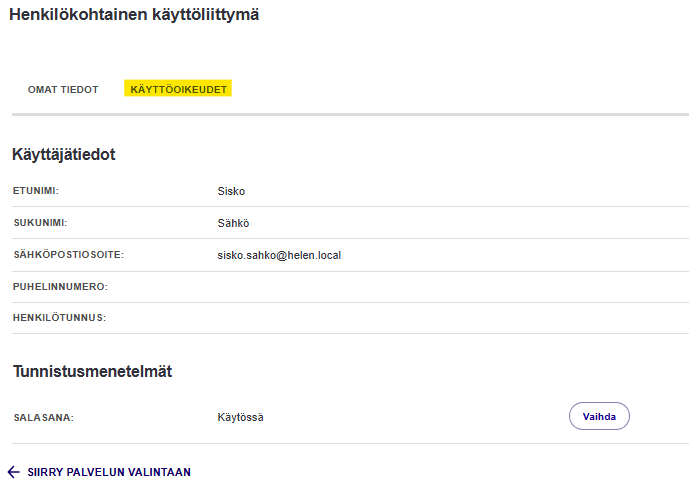
Valitse alasvetovalikosta ’Yritysasiakkaat - Sähköasiakkuudet’, jos liität palveluun yrityksen, jolla on käytössään sähkölasku.
Valitse 'Yritysasiakkaat – kaukolämpö- ja kaukojäähdytysasiakkuudet', jos liität palveluun yrityksen, jolla on käytössään kaukolämmön tai -jäähdytyksen lasku.
Jos haluat hakea sekä sähkön että kaukolämmön tiedot, toista tämä sama työnkulku kahteen kertaan molempien sopimusten tiedoilla.
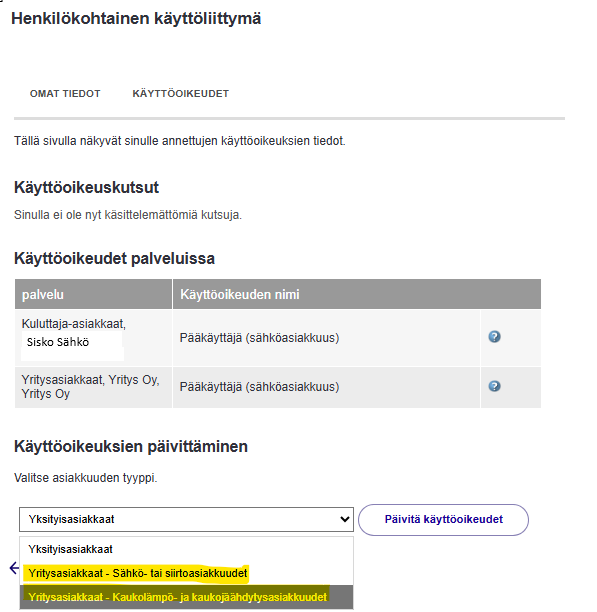
Jos valitsit sähköasiakkuudet täytä ’Sähköasiakasnumero’ sekä ’Käyttöpaikkatunnus’. Ne löytyvät sähkölaskultasi.
Mikäli hait kaukolämpösopimuksen tietoja, syötä ’Käyttöpaikkatunnus’ ja ’Omistajanumero’. Ne löytyvät kaukolämmön laskultasi.
Paina ’Seuraava’, tarkasta tiedot ja valitse ’Hyväksy’.
Käyttäjärekisteröinti on valmis. Paina ’Siirry palvelun valintaan’ ja valitse haluamasi palvelu.
5. Poista oma käyttöoikeutesi ja siirrä pääkäyttöoikeus toiselle henkilölle
Kirjaudu tästä sisään yrityksesi asiakkuustietojen muokkaukseen (linkki avautuu uudelle välilehdelle) ja seuraa sen jälkeen alla esitettyjä ohjeita.
Pääkäyttäjänä voit halutessasi poistaa oman käyttöoikeutesi tai siirtää oikeudet toiselle henkilölle. Jos esim. yrityksen työntekijä on rekisteröitynyt palveluun ja vaihtaa työnantajaa/tehtäviä, hän voi antaa käyttöoikeuden yrityksen asiakkuuteen uudelle henkilölle ja tämän jälkeen poistaa oman käyttöoikeutensa.
Käyttöoikeuden pystyy antamaan kohdan 2 avulla. Ohjeesta poiketen käyttöoikeuksia antaessa kannattaa valita ’Pääkäyttäjä (sähköasiakkuus)’.
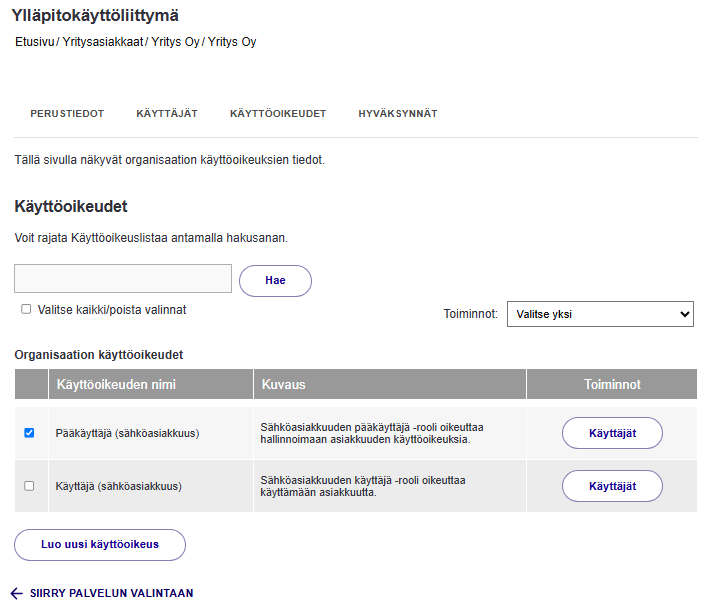
Oman käyttöoikeuden pystyy poistamaan kohdan 3 avulla.